Configurez la licence pour Cloud Volumes ONTAP dans Google Cloud
 Suggérer des modifications
Suggérer des modifications


Après avoir décidé de l'option de licence que vous souhaitez utiliser avec Cloud Volumes ONTAP, quelques étapes sont nécessaires avant de pouvoir choisir cette option de licence lors de la création d'un nouvel environnement de travail.
Fréemium
Sélectionnez l'offre « Freemium » pour utiliser Cloud Volumes ONTAP gratuitement et bénéficier d'une capacité provisionnée de 500 Gio. "En savoir plus sur l'offre Freemium".
-
Dans le menu de navigation de gauche, sélectionnez stockage > Canvas.
-
Sur la page Canvas, cliquez sur Ajouter un environnement de travail et suivez les étapes de BlueXP.
-
Sur la page Détails et informations d'identification, cliquez sur Modifier les informations d'identification > Ajouter un abonnement, puis suivez les invites pour vous abonner à l'offre de paiement basé sur l'utilisation dans Google Cloud Marketplace.
Vous ne serez pas facturé via l'abonnement Marketplace sauf si vous dépassez votre capacité provisionnée de 500 Gio, à l'heure où le système est automatiquement converti en "Pack Essentials".
-
Après votre retour à BlueXP, sélectionnez Freemium lorsque vous atteignez la page méthodes de charge.
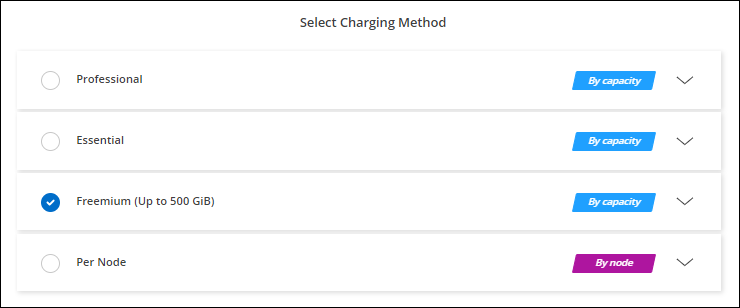
-
Licence basée sur la capacité
La licence basée sur la capacité vous permet de payer pour le Cloud Volumes ONTAP par Tio de capacité. La licence basée sur la capacité est disponible sous la forme d'un package: Essentials, Optimized, ou Professional.
Les packages Essentials, Optimized et Professional sont disponibles avec les modèles de consommation suivants :
-
Une licence (BYOL), achetée auprès de NetApp
-
Un abonnement à l'heure avec paiement à l'utilisation (PAYGO) à partir de Google Cloud Marketplace
-
Un contrat annuel
Les sections suivantes expliquent comment commencer avec chacun de ces modèles de consommation.
BYOL
Payez l'achat initial d'une licence (BYOL) auprès de NetApp pour le déploiement des systèmes Cloud Volumes ONTAP, quel que soit le fournisseur de cloud.
-
"Contactez l'équipe commerciale de NetApp pour obtenir une licence"
-
"Ajoutez votre compte sur le site de support NetApp à BlueXP"
BlueXP interroge automatiquement le service des licences NetApp pour obtenir des informations sur les licences associées à votre compte sur le site de support NetApp. S'il n'y a pas d'erreur, BlueXP ajoute automatiquement les licences au portefeuille digital.
Votre licence doit être disponible auprès du portefeuille digital BlueXP avant que vous ne puissiez l'utiliser avec Cloud Volumes ONTAP. Si nécessaire, vous pouvez "Ajoutez manuellement la licence au portefeuille digital BlueXP".
-
Sur la page Canvas, cliquez sur Ajouter un environnement de travail et suivez les étapes de BlueXP.
-
Sur la page Détails et informations d'identification, cliquez sur Modifier les informations d'identification > Ajouter un abonnement, puis suivez les invites pour vous abonner à l'offre de paiement basé sur l'utilisation dans Google Cloud Marketplace.
La licence que vous avez achetée auprès de NetApp est toujours facturée en premier. Elle vous sera facturée à l'heure du marché en cas de dépassement de votre capacité autorisée ou d'expiration de la licence.
-
Après votre retour à BlueXP, sélectionnez un package basé sur la capacité lorsque vous accédez à la page méthodes de charge.

-
Abonnement PAYGO
Payez votre abonnement à l'heure par abonnement à l'offre sur le marché de votre fournisseur cloud.
Lorsque vous créez un environnement de travail Cloud Volumes ONTAP, BlueXP vous invite à vous abonner au contrat disponible sur Google Cloud Marketplace. Cet abonnement est ensuite associé à l'environnement de travail pour la facturation. Vous pouvez utiliser ce même abonnement pour d'autres environnements de travail.
-
Dans le menu de navigation de gauche, sélectionnez stockage > Canvas.
-
Sur la page Canvas, cliquez sur Ajouter un environnement de travail et suivez les étapes de BlueXP.
-
Sur la page Détails et informations d'identification, cliquez sur Modifier les informations d'identification > Ajouter un abonnement, puis suivez les invites pour vous abonner à l'offre de paiement basé sur l'utilisation dans Google Cloud Marketplace.
-
Après votre retour à BlueXP, sélectionnez un package basé sur la capacité lorsque vous accédez à la page méthodes de charge.

-

|
Vous pouvez gérer les abonnements Google Cloud Marketplace associés à vos comptes à partir de la page Paramètres > informations d'identification. "Découvrez comment gérer vos identifiants et abonnements Google Cloud" |
Contrat annuel
Payez Cloud Volumes ONTAP annuellement par l'achat d'un contrat annuel.
-
Contactez votre ingénieur commercial NetApp pour acheter un contrat annuel.
Le contrat est disponible sous la forme d'une offre privée dans Google Cloud Marketplace.
Une fois que NetApp vous a proposé de partager son offre privée, vous pouvez sélectionner le plan annuel lorsque vous vous abonnez à Google Cloud Marketplace lors de la création de votre environnement de travail.
-
Sur la page Canvas, cliquez sur Ajouter un environnement de travail et suivez les étapes de BlueXP.
-
Sur la page Détails et informations d'identification, cliquez sur Modifier les informations d'identification > Ajouter un abonnement, puis suivez les invites pour vous abonner au plan annuel dans Google Cloud Marketplace.
-
Dans Google Cloud, sélectionnez le plan annuel partagé avec votre compte, puis cliquez sur Abonnez-vous.
-
Après votre retour à BlueXP, sélectionnez un package basé sur la capacité lorsque vous accédez à la page méthodes de charge.

-
Abonnement Keystone
L'abonnement Keystone est un service d'abonnement avec paiement basé sur l'utilisation. "En savoir plus sur les abonnements NetApp Keystone".
-
Si vous n'avez pas encore d'abonnement, "Contactez NetApp"
-
Mailto:ng-keystone-success@netapp.com[Contactez NetApp] pour autoriser votre compte utilisateur BlueXP avec un ou plusieurs abonnements Keystone.
-
Après que NetApp autorise votre compte, "Associez vos abonnements pour une utilisation avec Cloud Volumes ONTAP".
-
Sur la page Canvas, cliquez sur Ajouter un environnement de travail et suivez les étapes de BlueXP.
-
Sélectionnez la méthode de facturation de l'abonnement Keystone lorsque vous êtes invité à choisir une méthode de facturation.
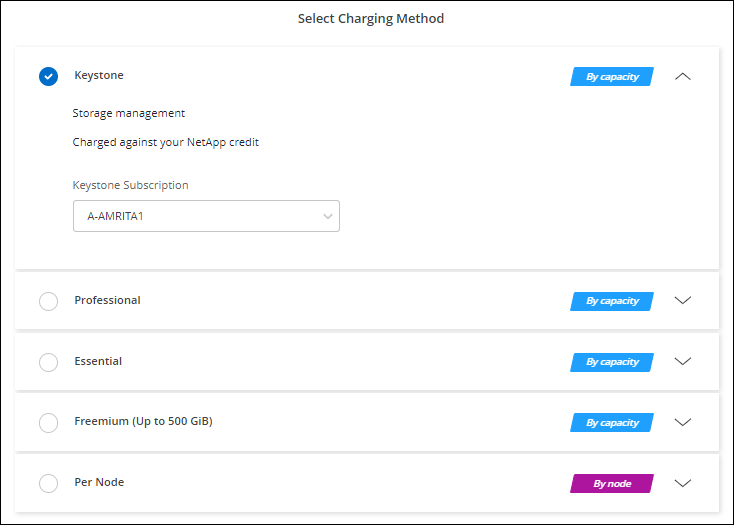
-

